Twitterの動画が劣化する原因は?高画質で投稿する裏ワザを3つご紹介!
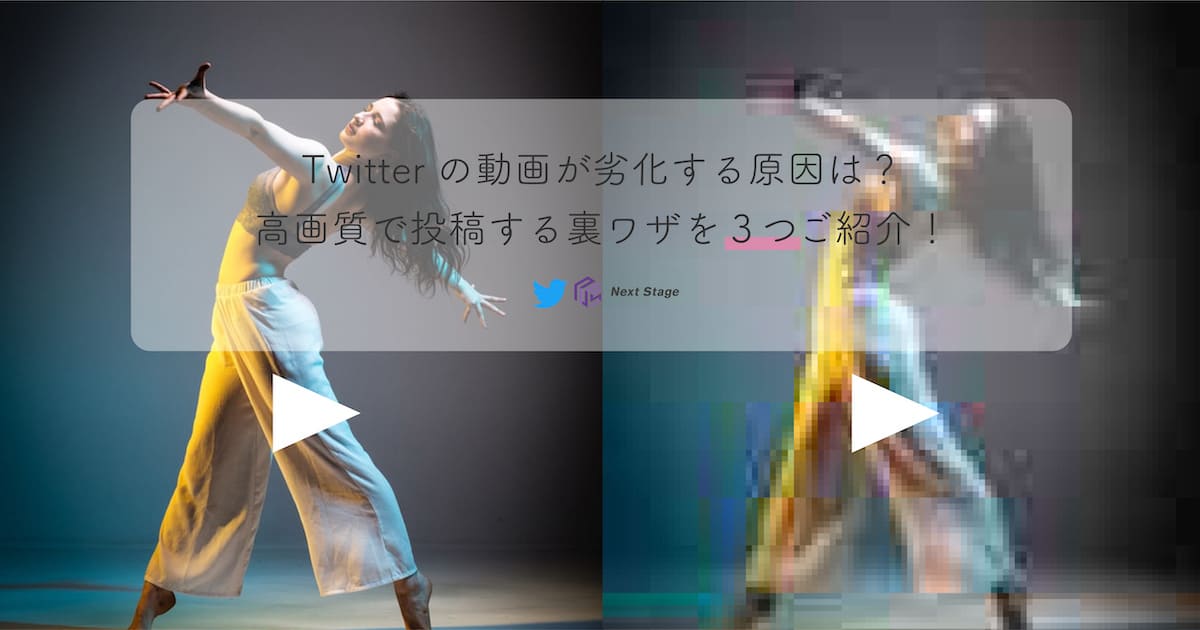
Twitterには動画をアップロードする事も可能ですが、条件によっては画質が大幅に劣化してしまい、思い通りに共有できない事があります。
なぜ動画は劣化するのか、劣化しやすい条件は何なのかに触れながら、高画質な動画をアップロードするための方法を紹介します。
ご存知の通りTwitterは無料で使えるSNSなので、運営にかけられる費用も限られており、完全なサイズの動画を保管するほどの余裕はありません。
そのため、Twitterでは動画の送信件数に上限こそ設けていませんが、その代わりに圧縮し、サイズを小さくする事によって対応しています。
圧縮されると動画の質は必然的に劣化する事になり、データフォルダに保存している元の動画と比べた際に見劣りしてしまうのです。
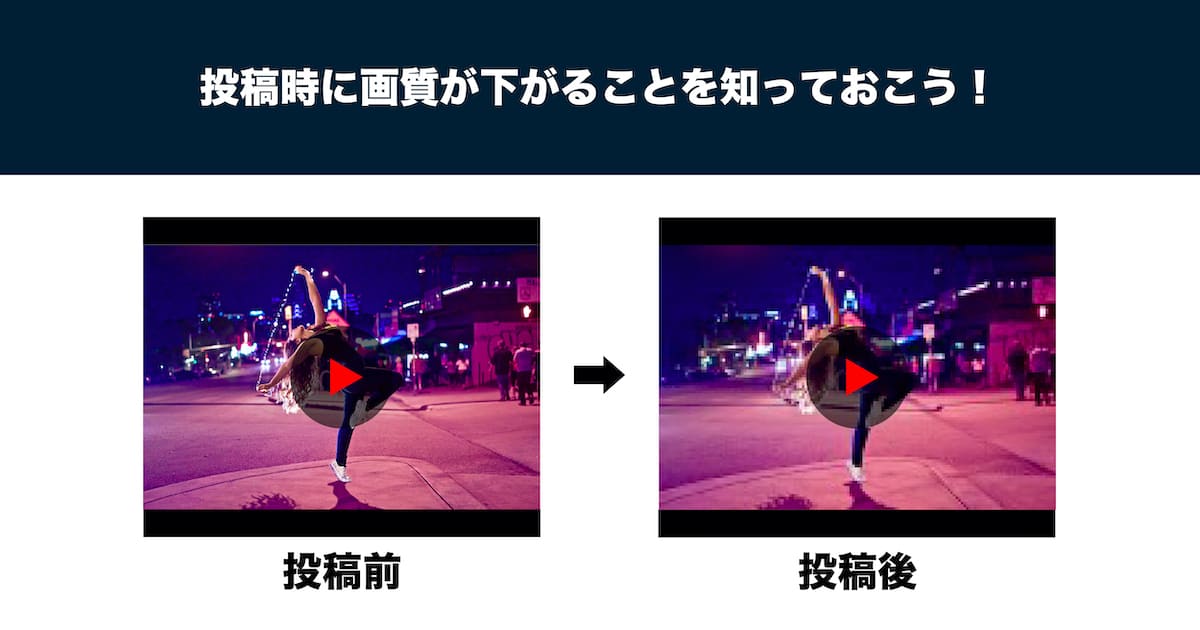 Twitterで動画をアップロードする際は、普段のツイートに動画を添付する形を取る事が普通で、この際に劣化する可能性が高い事はユーザーに対して知らされません。
Twitterで動画をアップロードする際は、普段のツイートに動画を添付する形を取る事が普通で、この際に劣化する可能性が高い事はユーザーに対して知らされません。
つまり自動的にエンコードして画質を意図的に引き下げているので、この仕組みを知らない方は「なぜか突然動画が劣化した」と感じてしまうのです。
Twitter上では動画が劣化していたとしても、元のデータには悪影響は及んでいませんから、慌てず冷静に対処しましょう。
逆に言えば、バックアップ用というつもりでTwitterに動画を投稿して元のデータを削除してしまうと、高画質の動画を失ってしまうため要注意です。
具体的な対処法として3つの案をお伝え出来るので、目的に合った方法を選んで動画の投稿をお試し下さい。
具体的には、縦か横のどちらか一方、あるいは両方のサイズが720pxを上回っている場合にエンコードされるので、それ以下のサイズで動画を撮影しましょう。
スマホで再生する上では、より高画質な動画と比べて劣化して見えますが、Twitterへのアップロード後には状況が逆転します。
敢えて撮影時の規格を抑え、どのサイズで撮影すると最も綺麗に動画を再生できるのか知っておく事で、他のユーザーより上手にTwitterを使いこなせるのです。
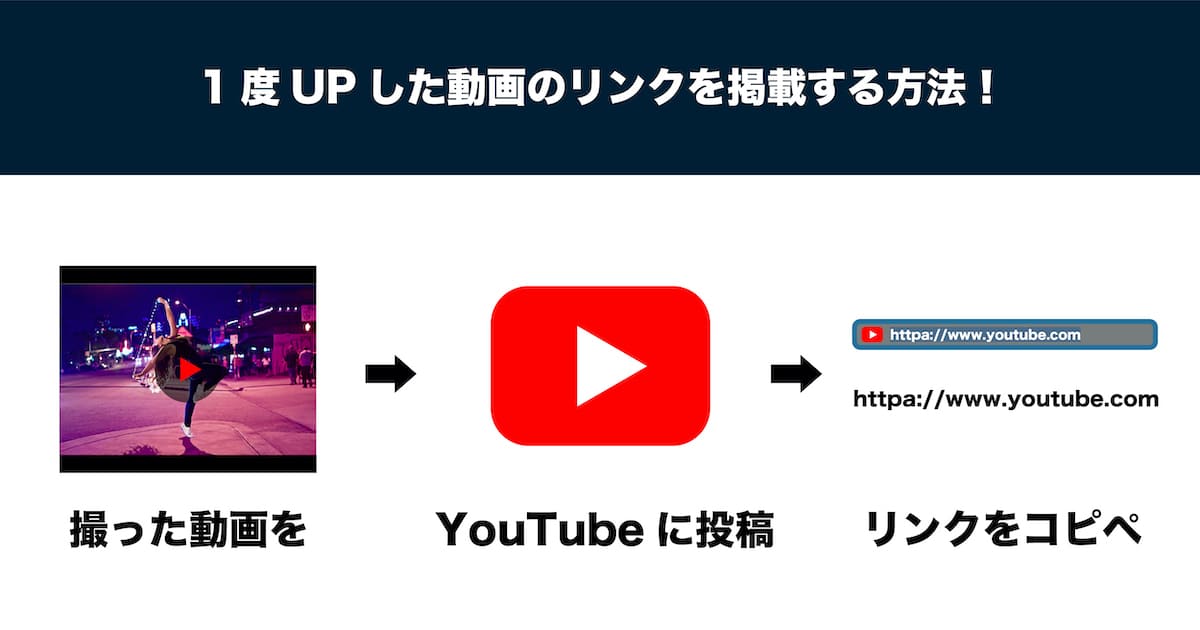 そもそも動画が圧縮される理由はTwitterのサーバーに負担がかからないためなので、その事情を避ける方法で動画をアップロードすれば劣化を避けられます。
そもそも動画が圧縮される理由はTwitterのサーバーに負担がかからないためなので、その事情を避ける方法で動画をアップロードすれば劣化を避けられます。
つまり、一度YouTubeに動画をアップロードして、そのURLをTwitterに転載する事により、画質を劣化させずに共有する事が可能です。
YouTubeの動画だとしても、Twitterから出る事なくそのまま視聴できるので、実質的にはTwitterへの直接アップロードと何ら変わりません。
好みの画質を選ぶ事も出来るので、Wi-Fi接続時には最高画質で、そうでない時は低画質でなど、通信量を使い分けられる点もメリットです。
また、アップロードできる動画の長さにも制限が加えられないので、動画を編集する手間を省き、見せたい映像をそのまま見せられる点も魅力的と言えます。
Twitterに投稿できる動画の長さは最大で140秒なので、それ以上の長さの動画を共有したい場合もYouTubeを経由すると便利です。
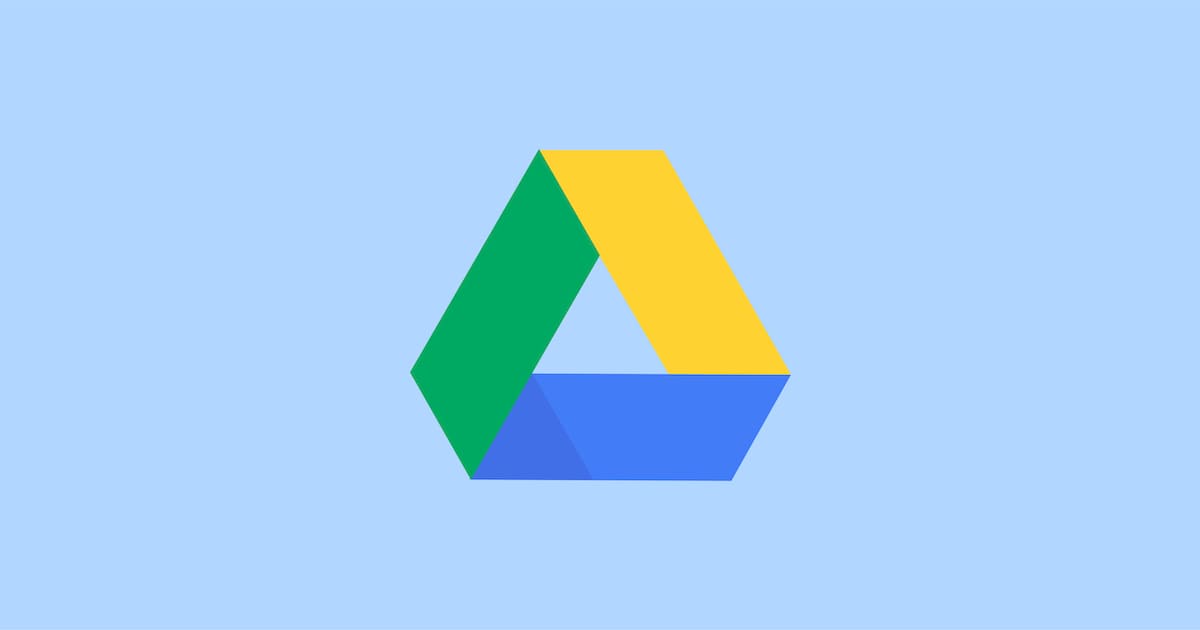 理論としてはYouTubeへのアップロードと同じで、GoogleDriveにアップロードした動画をTwitterで共有するという方法を選ぶ事も出来ます。
理論としてはYouTubeへのアップロードと同じで、GoogleDriveにアップロードした動画をTwitterで共有するという方法を選ぶ事も出来ます。
オンラインストレージ上にアップロードした動画へのアクセスを許可するという形式を取る事により、そのままの画質の動画へと誘導する事が可能です。
YouTubeと比較して便利なのは、共有リンクのオンとオフを切り替えるだけで動画の共有を簡単に行える点にあります。
一度共有リンクをTwitterで紹介しておけば、見せたい動画と見せたくない動画を切り替えてコントロールするだけで、多くの動画を一気に公開できるのです。
一気に複数の動画をツイートすると、件数によってはフォロワーから迷惑に感じられてしまい、フォロワーの減少などの問題に直面してしまうかもしれません。
そんな心配がある場合には、GoogleDriveを活用して一挙に情報を共有する事によって、動画等のデータを必要とする層に向けてピンポイントな情報共有が可能になります。
これを避けるためには、Twitterの規格に則った動画を作成したり、YouTubeやGoogleDriveなどの外部ストレージを活用したりして、制限を回避することが有効です。
なぜ動画は劣化するのか、劣化しやすい条件は何なのかに触れながら、高画質な動画をアップロードするための方法を紹介します。
Twitterへ投稿した動画が劣化する原因
スマホでも4K動画を撮影できるようになった現代では、動画一本あたりの容量が大幅に増加しており、そのままアップロードするとサーバーに多大な負担がかかります。ご存知の通りTwitterは無料で使えるSNSなので、運営にかけられる費用も限られており、完全なサイズの動画を保管するほどの余裕はありません。
そのため、Twitterでは動画の送信件数に上限こそ設けていませんが、その代わりに圧縮し、サイズを小さくする事によって対応しています。
圧縮されると動画の質は必然的に劣化する事になり、データフォルダに保存している元の動画と比べた際に見劣りしてしまうのです。
画質は投稿時に引き下げられる
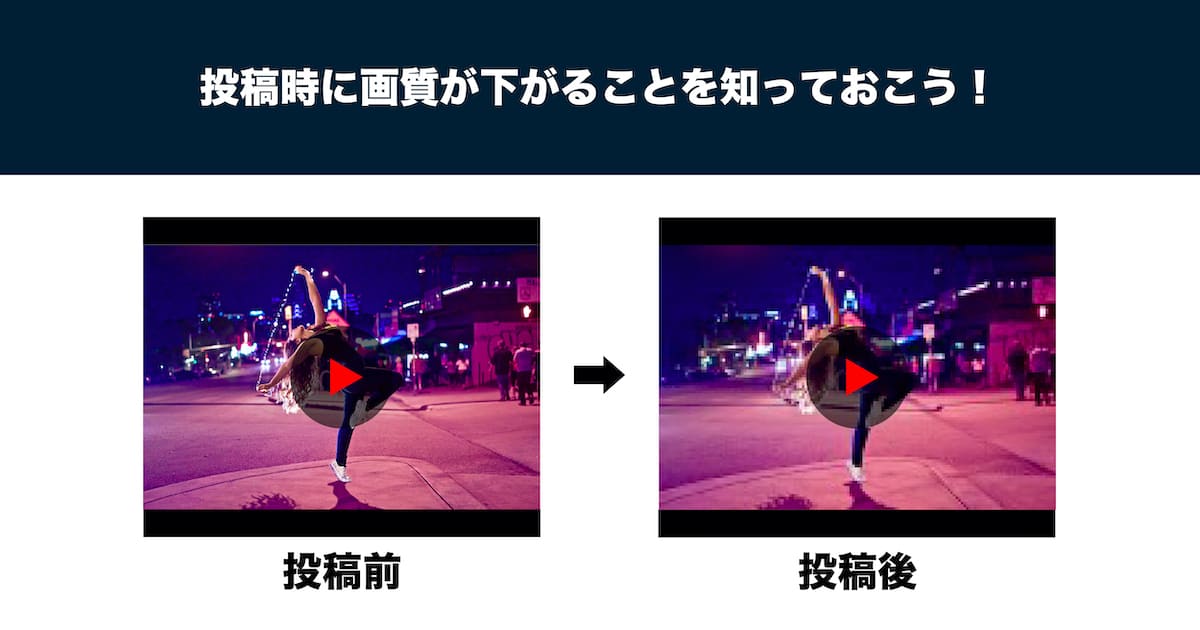 Twitterで動画をアップロードする際は、普段のツイートに動画を添付する形を取る事が普通で、この際に劣化する可能性が高い事はユーザーに対して知らされません。
Twitterで動画をアップロードする際は、普段のツイートに動画を添付する形を取る事が普通で、この際に劣化する可能性が高い事はユーザーに対して知らされません。つまり自動的にエンコードして画質を意図的に引き下げているので、この仕組みを知らない方は「なぜか突然動画が劣化した」と感じてしまうのです。
Twitter上では動画が劣化していたとしても、元のデータには悪影響は及んでいませんから、慌てず冷静に対処しましょう。
逆に言えば、バックアップ用というつもりでTwitterに動画を投稿して元のデータを削除してしまうと、高画質の動画を失ってしまうため要注意です。
高画質なまま動画をアップロードする方法
やむを得ない事情により動画が劣化するTwitterですが、少し手間を掛ければ高画質なままで動画を共有する事も出来ます。具体的な対処法として3つの案をお伝え出来るので、目的に合った方法を選んで動画の投稿をお試し下さい。
規制ギリギリの動画をアップロードする
Twitterでは、動画の容量がある一定以上に達した場合にエンコードの対象となるので、規制ギリギリの容量でアップロードする事が最大の対策です。具体的には、縦か横のどちらか一方、あるいは両方のサイズが720pxを上回っている場合にエンコードされるので、それ以下のサイズで動画を撮影しましょう。
スマホで再生する上では、より高画質な動画と比べて劣化して見えますが、Twitterへのアップロード後には状況が逆転します。
敢えて撮影時の規格を抑え、どのサイズで撮影すると最も綺麗に動画を再生できるのか知っておく事で、他のユーザーより上手にTwitterを使いこなせるのです。
YouTubeにアップした動画を掲載する
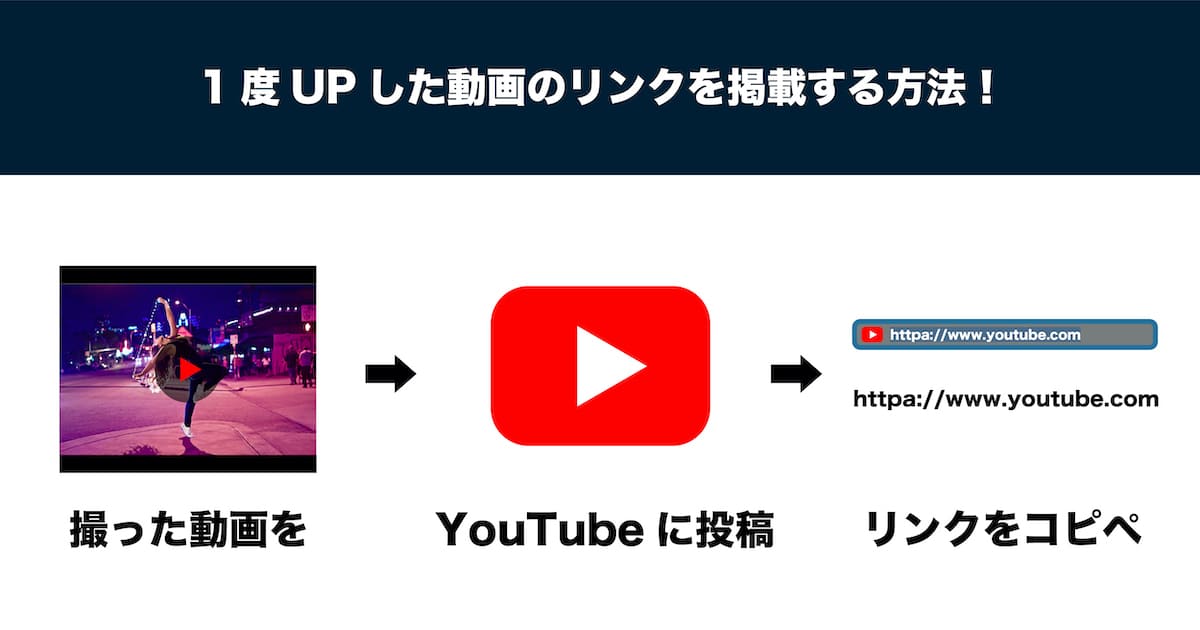 そもそも動画が圧縮される理由はTwitterのサーバーに負担がかからないためなので、その事情を避ける方法で動画をアップロードすれば劣化を避けられます。
そもそも動画が圧縮される理由はTwitterのサーバーに負担がかからないためなので、その事情を避ける方法で動画をアップロードすれば劣化を避けられます。つまり、一度YouTubeに動画をアップロードして、そのURLをTwitterに転載する事により、画質を劣化させずに共有する事が可能です。
YouTubeの動画だとしても、Twitterから出る事なくそのまま視聴できるので、実質的にはTwitterへの直接アップロードと何ら変わりません。
好みの画質を選ぶ事も出来るので、Wi-Fi接続時には最高画質で、そうでない時は低画質でなど、通信量を使い分けられる点もメリットです。
また、アップロードできる動画の長さにも制限が加えられないので、動画を編集する手間を省き、見せたい映像をそのまま見せられる点も魅力的と言えます。
Twitterに投稿できる動画の長さは最大で140秒なので、それ以上の長さの動画を共有したい場合もYouTubeを経由すると便利です。
GoogleDriveを利用する
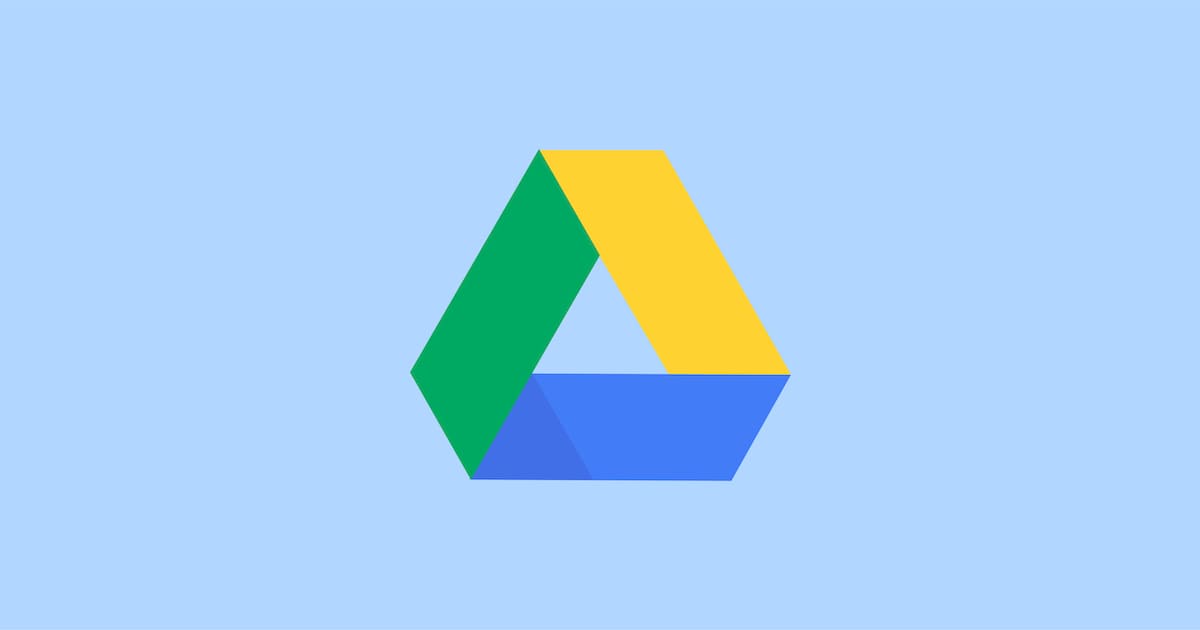 理論としてはYouTubeへのアップロードと同じで、GoogleDriveにアップロードした動画をTwitterで共有するという方法を選ぶ事も出来ます。
理論としてはYouTubeへのアップロードと同じで、GoogleDriveにアップロードした動画をTwitterで共有するという方法を選ぶ事も出来ます。オンラインストレージ上にアップロードした動画へのアクセスを許可するという形式を取る事により、そのままの画質の動画へと誘導する事が可能です。
YouTubeと比較して便利なのは、共有リンクのオンとオフを切り替えるだけで動画の共有を簡単に行える点にあります。
一度共有リンクをTwitterで紹介しておけば、見せたい動画と見せたくない動画を切り替えてコントロールするだけで、多くの動画を一気に公開できるのです。
一気に複数の動画をツイートすると、件数によってはフォロワーから迷惑に感じられてしまい、フォロワーの減少などの問題に直面してしまうかもしれません。
そんな心配がある場合には、GoogleDriveを活用して一挙に情報を共有する事によって、動画等のデータを必要とする層に向けてピンポイントな情報共有が可能になります。
まとめ
Twitterに動画を投稿すると、サーバーへの負担軽減という観点からエンコードがかかり、元の画質のまま投稿する事が出来なくなる場合があります。これを避けるためには、Twitterの規格に則った動画を作成したり、YouTubeやGoogleDriveなどの外部ストレージを活用したりして、制限を回避することが有効です。